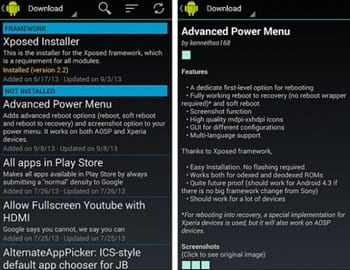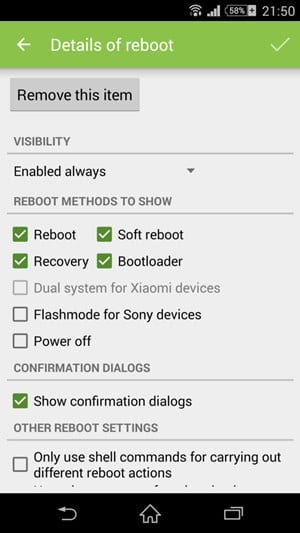របៀបបើក និងបិទ Safe Mode នៅលើទូរសព្ទ Android
តោះមើលពីរបៀប បើក និងបិទរបៀបសុវត្ថិភាពនៅលើឧបករណ៍ Android របស់អ្នក។ ការប្រើប្រាស់មុខងារនាឡិកាដែលនឹងជួយអ្នកក្នុងការជួសជុលអ្វីៗបានយ៉ាងងាយស្រួល ហើយអ្នកក៏អាចសាកល្បងអ្វីៗនៅក្នុងបរិយាកាសដែលបានគ្រប់គ្រងផងដែរ។ ដូច្នេះសូមមើលការណែនាំពេញលេញដែលបានពិភាក្សាខាងក្រោមដើម្បីបន្ត។
អ្នកទាំងអស់គ្នាត្រូវតែស្គាល់នូវរបៀបសុវត្ថិភាពនៃប្រព័ន្ធប្រតិបត្តិការ Android របស់អ្នក ព្រោះអ្នកអាចដោះស្រាយបញ្ហាទាក់ទងនឹងកម្មវិធីជាច្រើនបានដោយការចាប់ផ្ដើមចូលទៅក្នុងវា។ ស្រដៀងគ្នានេះដែរ អ្នកអាចចាប់ផ្ដើមចូលទៅក្នុងរបៀបសុវត្ថិភាពនៅលើឧបករណ៍ Android របស់អ្នក ហើយអ្នកអាចដោះស្រាយបញ្ហាដែលទាក់ទងនឹងកម្មវិធីនៅលើឧបករណ៍ Android របស់អ្នក ដូចជាការលុបកម្មវិធី និងការគ្រប់គ្រងទិន្នន័យមួយចំនួនដែលតម្រូវឱ្យមានការផ្លាស់ប្តូររហ័សរបស់ Android ។ ប៉ុន្តែមានតែអ្នកប្រើមួយចំនួនប៉ុណ្ណោះដែលដឹងពីវិធីបើក និងបិទរបៀបសុវត្ថិភាពនេះ។ ជម្រើសនេះក៏ភ្ជាប់មកជាមួយការចុចគ្រាប់ចុចមួយចំនួនអំឡុងពេលចាប់ផ្ដើម ក៏ដូចជាពេលចាប់ផ្ដើម។ ដូច្នេះនៅទីនេះ ខ្ញុំកំពុងពិភាក្សាអំពីវិធីសាស្ត្រដែលអ្នកអាចប្រើដើម្បីបើក និងបិទរបៀបសុវត្ថិភាពនៅលើទូរសព្ទ Android របស់អ្នក។
មិត្តរបស់ខ្ញុំម្នាក់កំពុងព្យាយាមលុបកម្មវិធីមួយចំនួននៅលើឧបករណ៍ Android របស់គាត់ ប៉ុន្តែកម្មវិធីនោះខូច ហើយប្រព័ន្ធបានជាប់គាំងនៅពេលដែលគាត់កំពុងព្យាយាមលុបកម្មវិធី ដូច្នេះខ្ញុំបានប្រាប់គាត់ឱ្យប្រើរបៀបសុវត្ថិភាពនៅក្នុងប្រព័ន្ធប្រតិបត្តិការ Android របស់គាត់ ដែលគាត់អាចលុបកម្មវិធីរួចហើយ។ app ប៉ុន្តែគាត់មិនដឹងពីរបៀបចាប់ផ្ដើមចូលទៅក្នុងរបៀបសុវត្ថិភាពទេ។ បន្ទាប់មកខ្ញុំបានទទួលគំនិតថាត្រូវតែមានអ្នកប្រើប្រាស់ជាច្រើនដូចជាគាត់ដែលប្រហែលជាមិនដឹងពីរបៀបដោះស្រាយបញ្ហារបស់ពួកគេនៅក្នុងរបៀបសុវត្ថិភាព។ ដូច្នេះហើយ ខ្ញុំបានសម្រេចចិត្តសរសេរអត្ថបទនេះ ដែលខ្ញុំអាចណែនាំអ្នកពីរបៀបប្រើរបៀបនេះ ដើម្បីធ្វើរឿងដែលប្រហែលជាមិនអាចទៅរួចនៅពេលចាប់ផ្ដើមធម្មតា។ ដូច្នេះសូមមើលការណែនាំពេញលេញដែលបានពិភាក្សាខាងក្រោមដើម្បីបន្ត។
របៀបបើក និងបិទ Safe Mode នៅលើឧបករណ៍ Android
វិធីសាស្រ្តនេះគឺសាមញ្ញ និងងាយស្រួលបំផុត ហើយអ្នកគ្រាន់តែធ្វើតាមការណែនាំដ៏សាមញ្ញមួយជំហានម្តងៗ ហើយប្រើផ្លូវកាត់សំខាន់ៗមួយចំនួន ខណៈពេលដែលចូលទៅក្នុងឧបករណ៍ Android របស់អ្នក ដែលនឹងអនុញ្ញាតឱ្យអ្នកចាប់ផ្តើមឡើងវិញក្នុងរបៀបសុវត្ថិភាព។ ដូច្នេះសូមអនុវត្តតាមជំហានខាងក្រោមដើម្បីបន្ត។
#1 ប្រើសោបរទេសដើម្បីចាប់ផ្ដើមឡើងវិញទៅក្នុងរបៀបសុវត្ថិភាព
នៅក្នុងវិធីសាស្រ្តនេះ អ្នកនឹងប្រើតែផ្លូវកាត់គន្លឹះប៉ុណ្ណោះ ហើយមិនមែនជាឧបករណ៍ភាគីទីបីណាមួយឡើយ។
- ដំបូងអ្នកត្រូវបិទឧបករណ៍ Android របស់អ្នកហើយបន្ទាប់ពីពីរបីវិនាទីបើកវា។
- ឥឡូវនេះបើកឧបករណ៍របស់អ្នកកំឡុងពេលអេក្រង់ចាប់ផ្ដើម ឡូហ្គោ គ្រាន់តែចុចប៊ូតុង កម្រិតសំឡេងឡើង + ចុះ ជាមួយគ្នារហូតដល់វាបញ្ចប់ការចាប់ផ្ដើម។ អ្នកនឹងស្ថិតក្នុងទម្រង់សុវត្ថិភាព ហើយអ្នកអាចធ្វើកិច្ចការណាមួយដែលអ្នកចង់បានដូចជាការលុបកម្មវិធីណាមួយ ជួសជុលបញ្ហាមួយចំនួន ឬអ្វីផ្សេងទៀត។

របៀបបើក និងបិទ Safe Mode នៅលើឧបករណ៍ Android - ដើម្បីចេញពីរបៀបសុវត្ថិភាព អ្នកគ្រាន់តែត្រូវចាប់ផ្តើមទូរស័ព្ទរបស់អ្នកឡើងវិញ។ វានឹងត្រឡប់ទៅធម្មតាវិញ។
#2 ប្ដូរជម្រើសប៊ូតុងថាមពលតាមបំណង
នៅក្នុងនេះ អ្នកនឹងត្រូវ Root ឧបករណ៍ Android របស់អ្នក ហើយបន្ទាប់មកបន្ថែមការចាប់ផ្តើមឡើងវិញនៅក្នុងមុខងារ Safe Mode ។
- ជាដំបូង អ្នកត្រូវការប្រព័ន្ធប្រតិបត្តិការ Android ឫសគល់ ព្រោះកម្មវិធីដំឡើង Xposed អាចត្រូវបានដំឡើងតែនៅលើប្រព័ន្ធប្រតិបត្តិការ Android ឫសគល់ ដូច្នេះធ្វើ Root Android របស់អ្នកដើម្បីបន្ត ដើម្បីទទួលបានការចូលប្រើ Superuser នៅលើឧបករណ៍ Android របស់អ្នក។
- បន្ទាប់ពីអ្នក root ឧបករណ៍ Android របស់អ្នក អ្នកត្រូវដំឡើងកម្មវិធីដំឡើង Xposed នៅលើឧបករណ៍ Android របស់អ្នក ហើយនេះគឺជាដំណើរការដ៏វែងឆ្ងាយ។
- ឥឡូវនេះអ្នកមានក្របខ័ណ្ឌ Xposed នៅលើឧបករណ៍ Android របស់អ្នក រឿងតែមួយគត់ដែលអ្នកត្រូវការគឺម៉ូឌុល Xposed ម៉ឺនុយថាមពលកម្រិតខ្ពស់ កម្មវិធីដែលនឹងអនុញ្ញាតឱ្យអ្នកកែប្រែជម្រើសថាមពល។ បើកដំណើរការកម្មវិធីនេះនៅក្នុងកម្មវិធីដំឡើង Xposed ដើម្បីធ្វើឱ្យកម្មវិធីនេះផ្លាស់ប្តូរការកំណត់ប្រព័ន្ធ និងឯកសារ។
របៀបបើក និងបិទ Safe Mode នៅលើឧបករណ៍ Android - ឥឡូវនេះ អ្នកអាចកែសម្រួលព័ត៌មានលម្អិតអំពីជម្រើសចាប់ផ្ដើមឡើងវិញ ដើម្បីទទួលបានជម្រើសចាប់ផ្ដើមឡើងវិញបន្ថែមមួយចំនួនដូចជា ការចាប់ផ្តើមឡើងវិញទន់, កម្មវិធីចាប់ផ្ដើមប្រព័ន្ធជាដើម។ និងអ្វីៗជាច្រើនទៀតដែលអាចត្រូវបានផ្លាស់ប្តូរជាមួយនឹងកម្មវិធីដ៏អស្ចារ្យនេះ។
របៀបបើក និងបិទ Safe Mode នៅលើឧបករណ៍ Android ការណែនាំខាងលើគឺអំពី របៀបបើក និងបិទ Safe Mode នៅលើឧបករណ៍ Android របស់អ្នក។ ប្រើវិធីទាំងពីរដែលយើងបានពិភាក្សាខាងលើ ហើយអ្នកអាចចាប់ផ្ដើមឡើងវិញយ៉ាងងាយស្រួលចូលទៅក្នុងរបៀបសុវត្ថិភាព ដូចដែលវាត្រូវបានគេហៅថា ពីព្រោះអ្វីៗដែលបានធ្វើនៅក្នុងរបៀបនេះនឹងមិនធ្វើឱ្យខូចប្រព័ន្ធទេ ហើយអ្នកអាចធ្វើការសាកល្បងដែលអ្នកចង់ធ្វើដោយសុវត្ថិភាព។ សង្ឃឹមថាមគ្គុទ្ទេសក៍នេះមានប្រយោជន៍សម្រាប់អ្នក បន្តចែករំលែកជាមួយអ្នកដទៃផងដែរ។ ហើយទុកមតិយោបល់ខាងក្រោម ប្រសិនបើអ្នកមានចម្ងល់ទាក់ទងនឹងបញ្ហានេះ ព្រោះថាក្រុមការងារ Mekano Tech នឹងតែងតែនៅទីនោះដើម្បីជួយអ្នក។